При Livestreamings един привлекателен миниатюр е от решаващо значение за привличане на зрителите си. Миниатюрите са първото впечатление, което потенциалните зрители получават за съдържанието ви, и те могат да решат дали някой ще кликне върху видеото ви или не. В това ръководство ще ви покажа как да създадете ефективен и привлекателен миниатюр за вашия Livestream-видео. В процеса ще използваме полезния инструмент Canva, който предоставя много възможности за дизайн.
Най-важните заключения
- Запазете миниатюра проста и ясна, за да постигнете висок процент на кликове (CTR).
- Използвайте четими и забележителни шрифтове и минимален текст.
- Използвайте Canva, за да създадете професионални миниатюри с различни шаблони и настройки за персонализация.
Стъпка по стъпка ръководство
Стъпка 1: Събиране на вдъхновение
Първоначално трябва да си представите как трябва да изглежда миниатюрата ви. Мислете за какъв вид изображение и какви елементи искате да използвате. В моя случай често използвам снимка на себе си и ясен опит какво могат да очакват зрителите. Можете също да разгледате примери от други успешни стриймъри, за да съберете идеи.
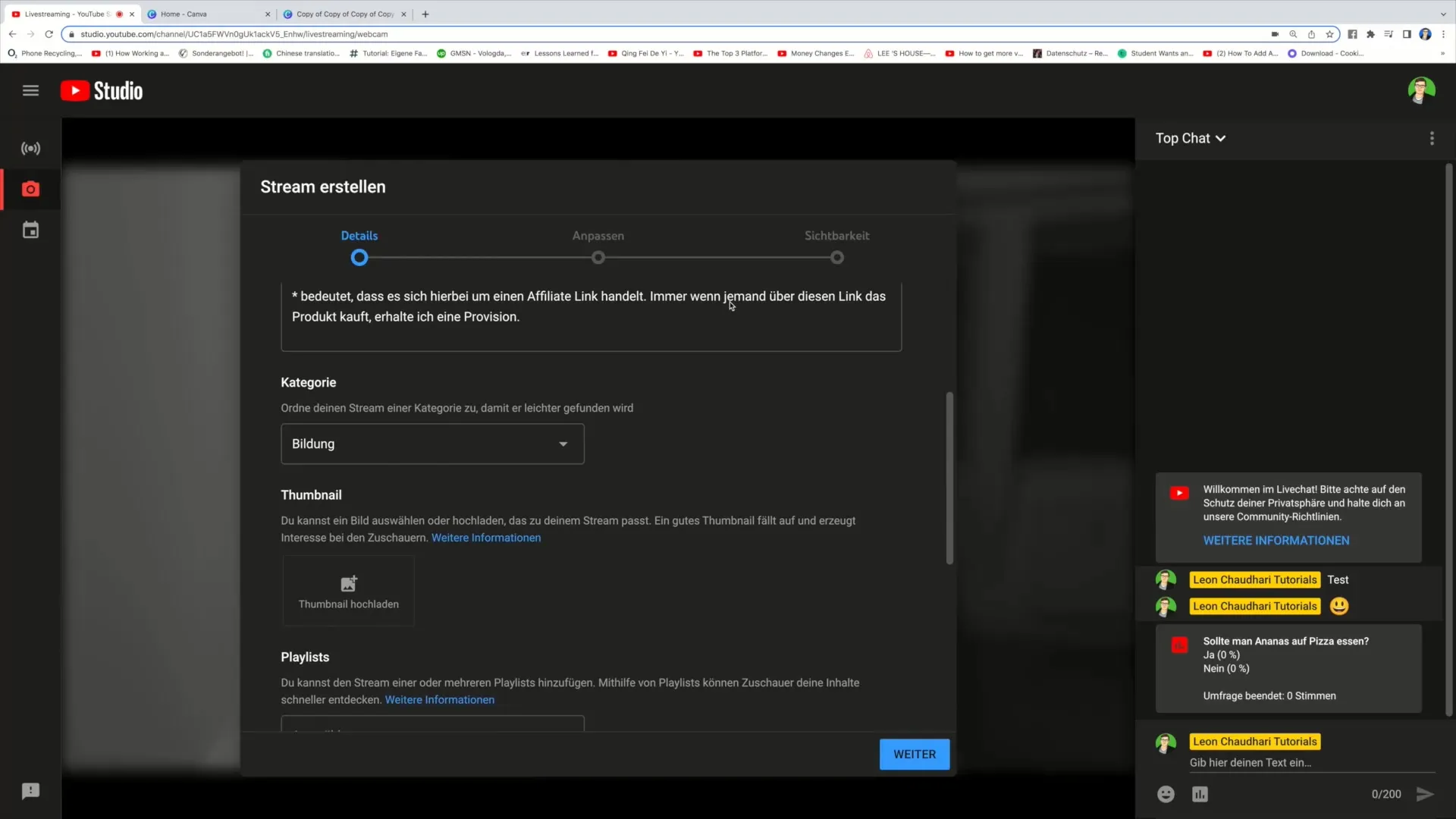
Стъпка 2: Отваряне на Canva
Отворете уебсайта на Canva и влезте в профила си или създайте нов, ако нямате такъв. Canva е много потребителски приятен инструмент за дизайн, който предлага голямо разнообразие от шаблони за различни цели.
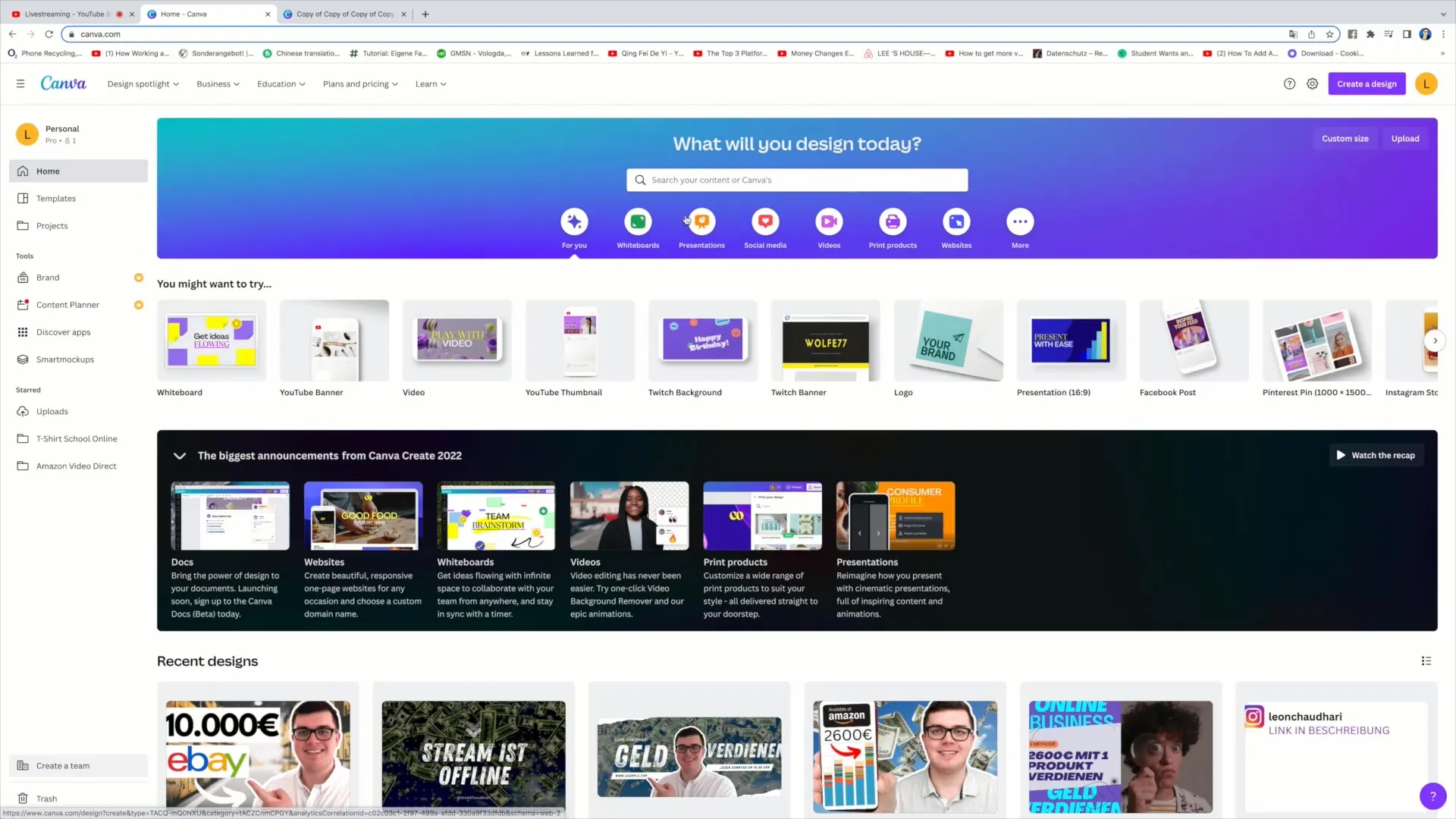
Стъпка 3: Избиране на шаблон
Въведете "YouTube Thumbnail" в полето за търсене и натиснете Enter. Ще получите изобилие от шаблони, които можете да използвате. Изберете шаблон, който харесвате и отговаря на вашите очаквания. Предпочитам по-простите дизайни, които ясно изразяват същественото.
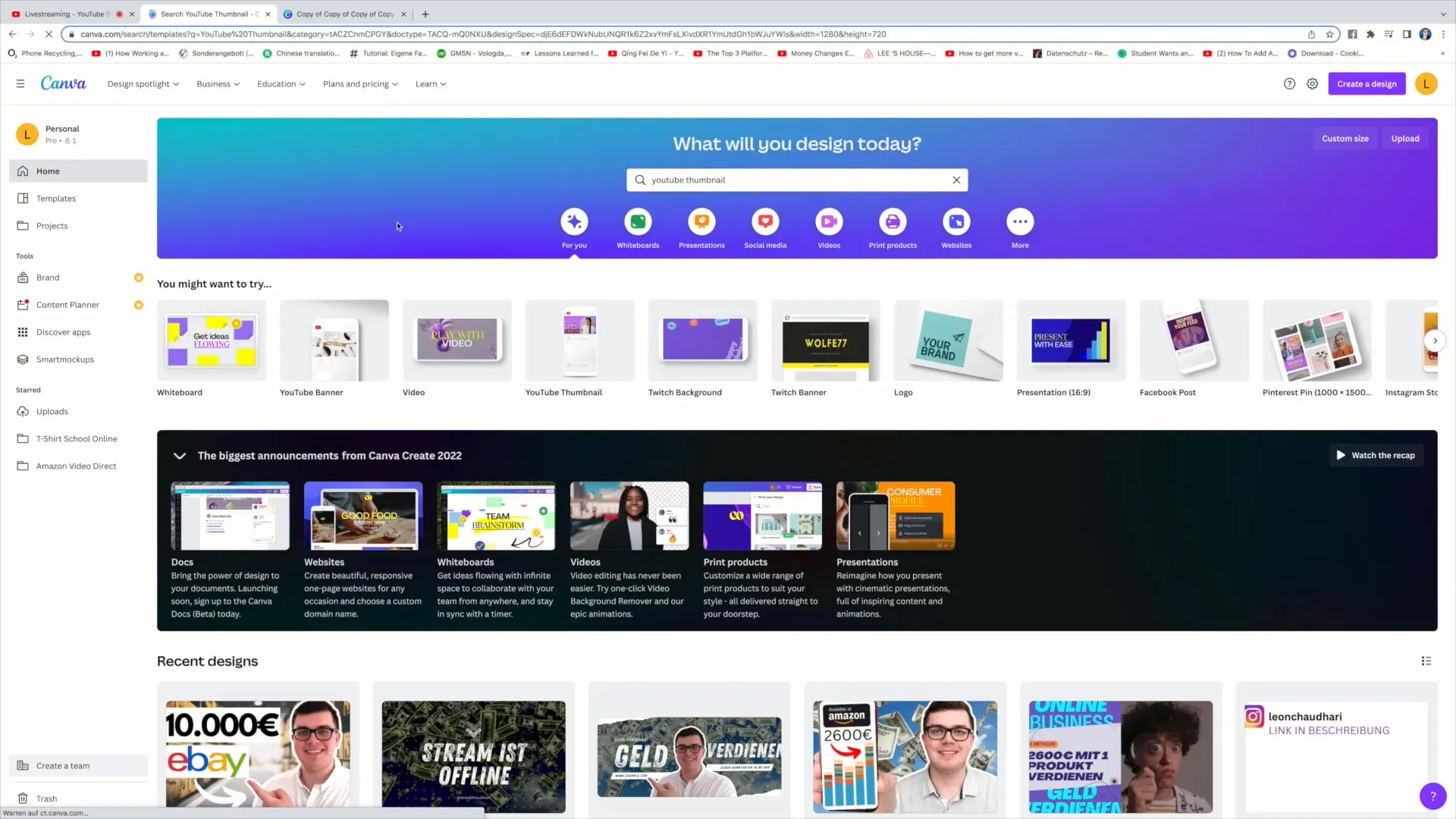
Стъпка 4: Премахване на елемент
Кликнете върху изображението в шаблона и го изтрийте, за да направите място за собственото си изображение. Така можете да започнете с един шаблон и да го настроите според вашите желания.
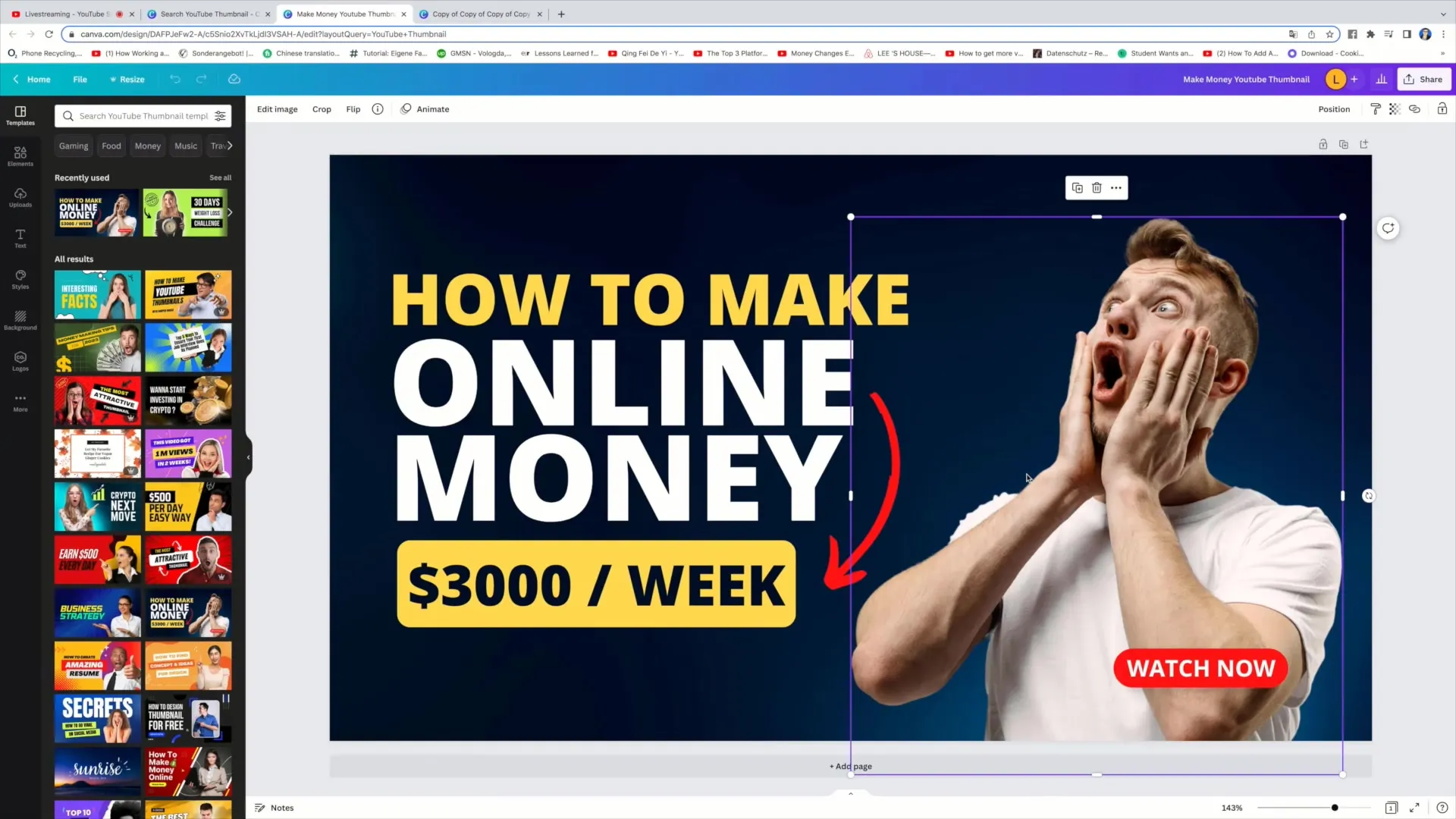
Стъпка 5: Качване на снимка
Отидете в раздела "Качвания" отляво и качете снимка на себе си. Плъзнете изображението върху сцената и променете размера му, за да се побере добре в шаблона.
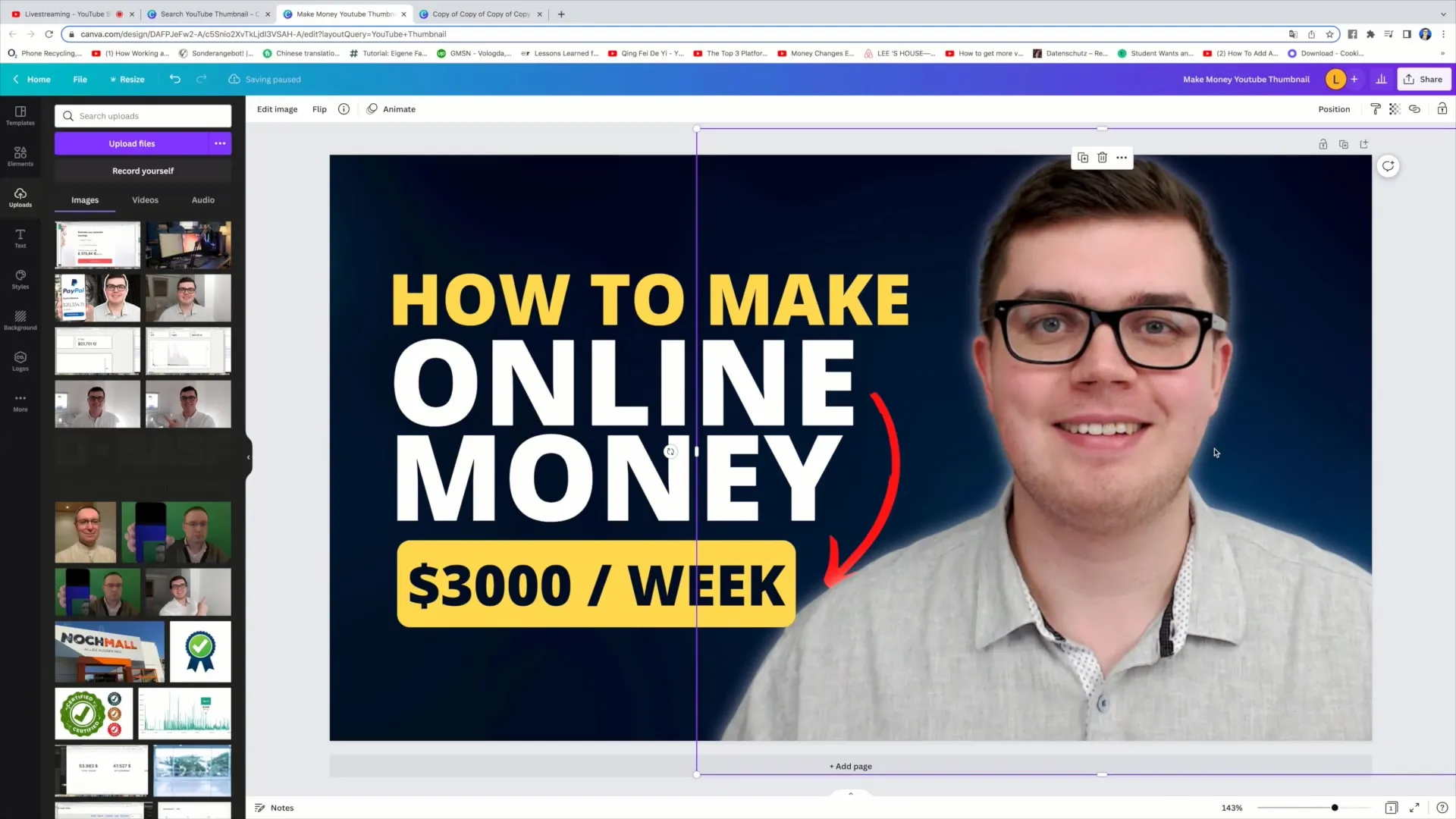
Стъпка 6: Премахване на заден план
За да премахнете задния план на вашата снимка, кликнете върху изображението, после върху "Редактиране на изображението" и изберете "Премахване на заден план". Това може да отнеме няколко секунди, за да се премахне фона, но резултатът обикновено е много добър.
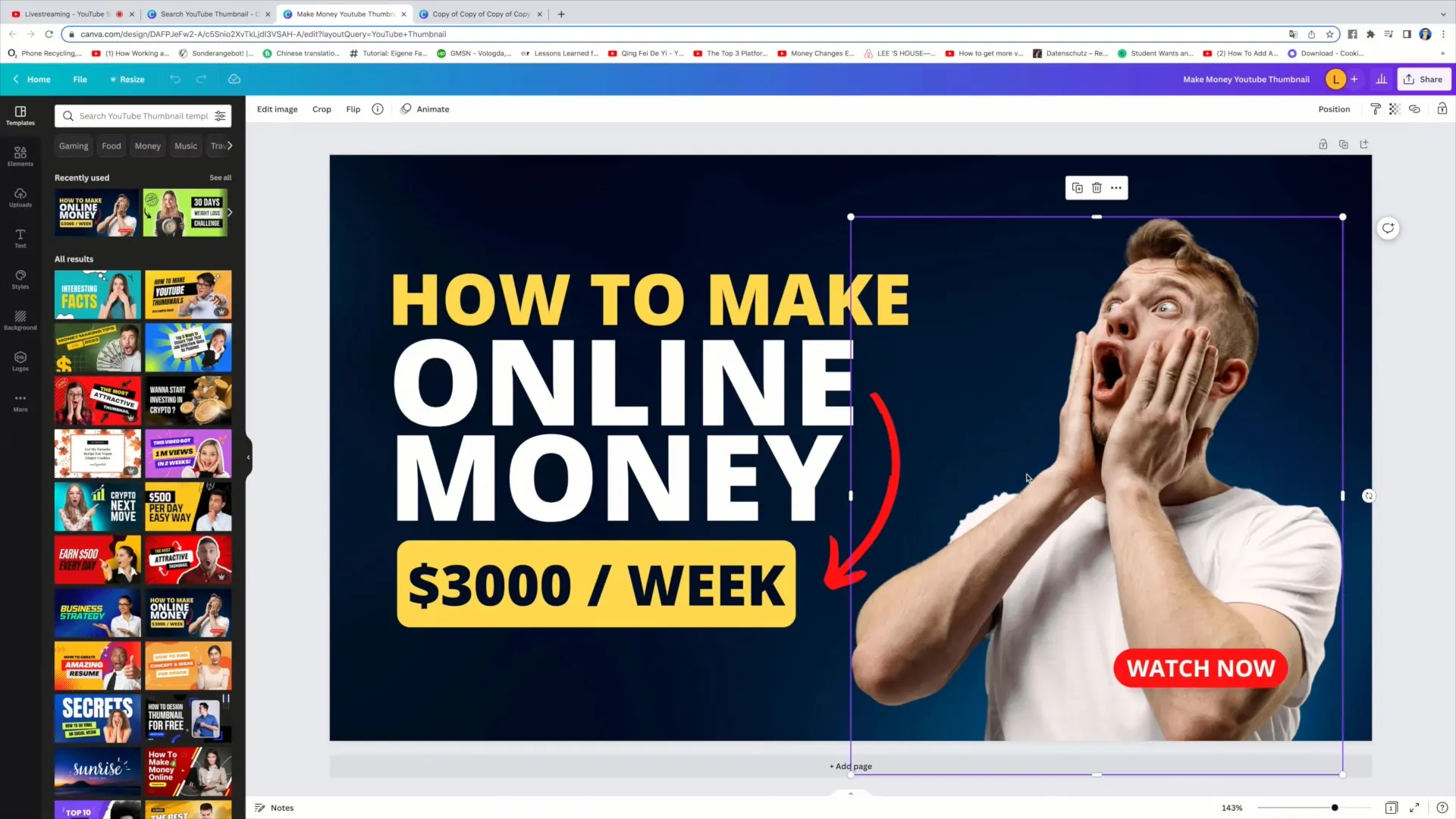
Стъпка 7: Добавяне на ефект светкавица
След като задният план е премахнат, може да добавите ефект на светкавица, за да придадете на изображението повече дълбочина. Кликнете върху "Редактиране на изображението", след това върху "Сенки" и накрая върху "Светкавица". Тук можете да настройвате прозрачността, размазването и цвета на светкавицата.
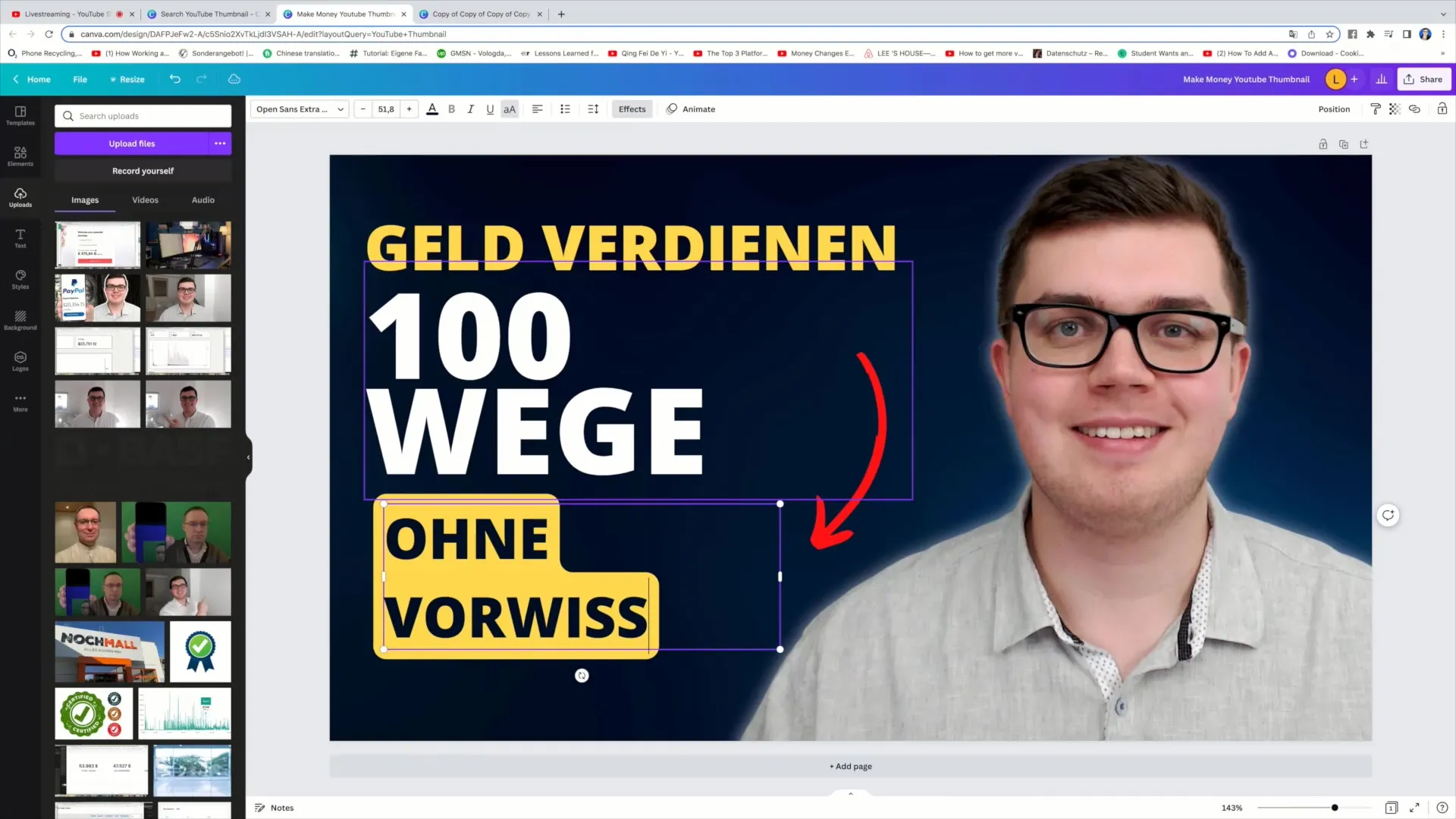
Стъпка 8: Добавяне на текст
Сега е моментът да добавите ясен текст. Внимавайте текстът да е голям и добре четим. Формулирайте кратки, ясни изявления като "Заработи пари на живо" или "Въпроси и отговори". Поставете текста стратегически, за да е добре видим.
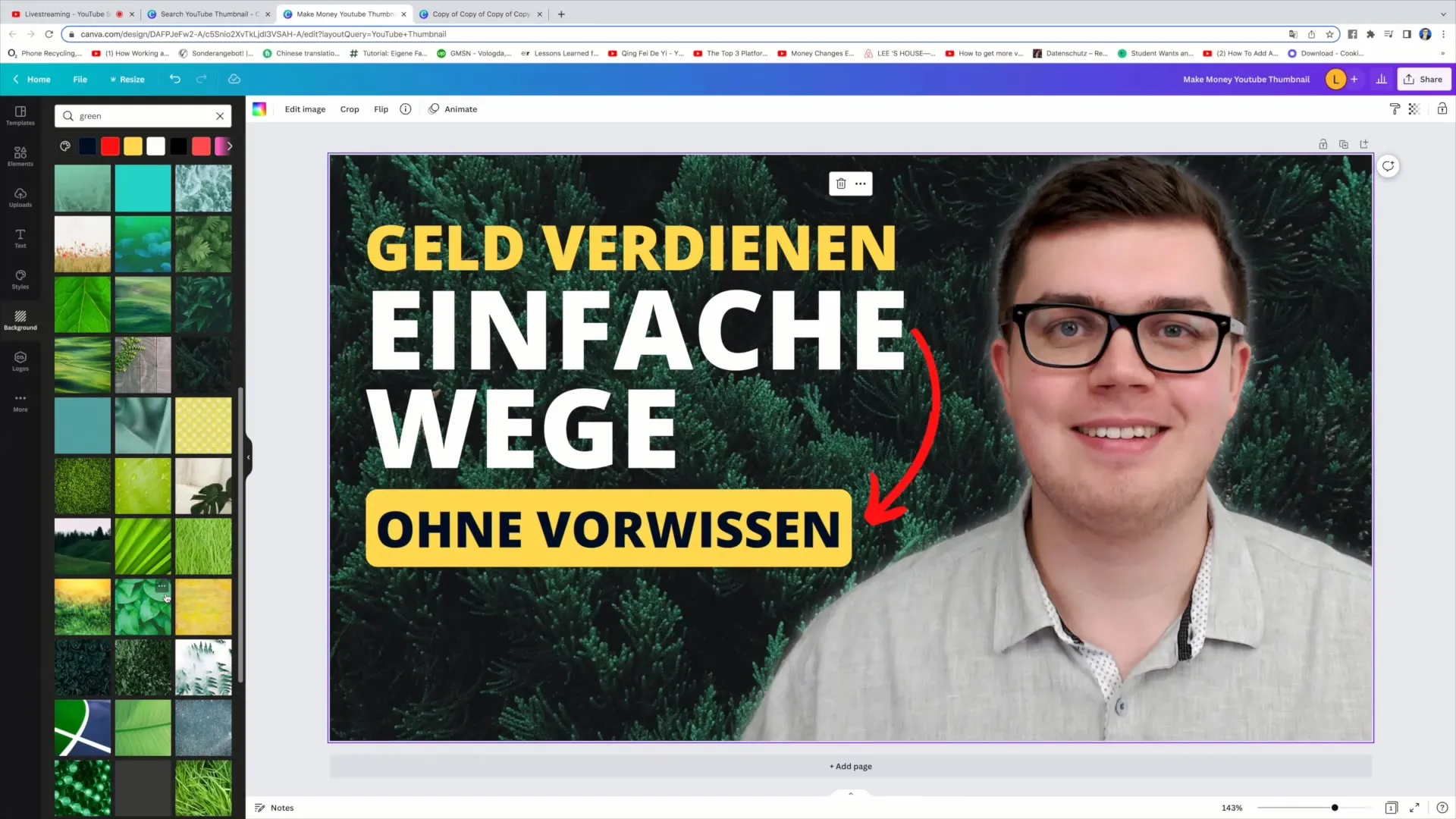
Стъпка 9: Прилагане на заден план
Ако желаете да промените задния план, можете да направите това в раздела "Заден план". Изберете цвят или шаблон, който се хармонира добре с дизайна ви и подкрепя четливостта на текста.
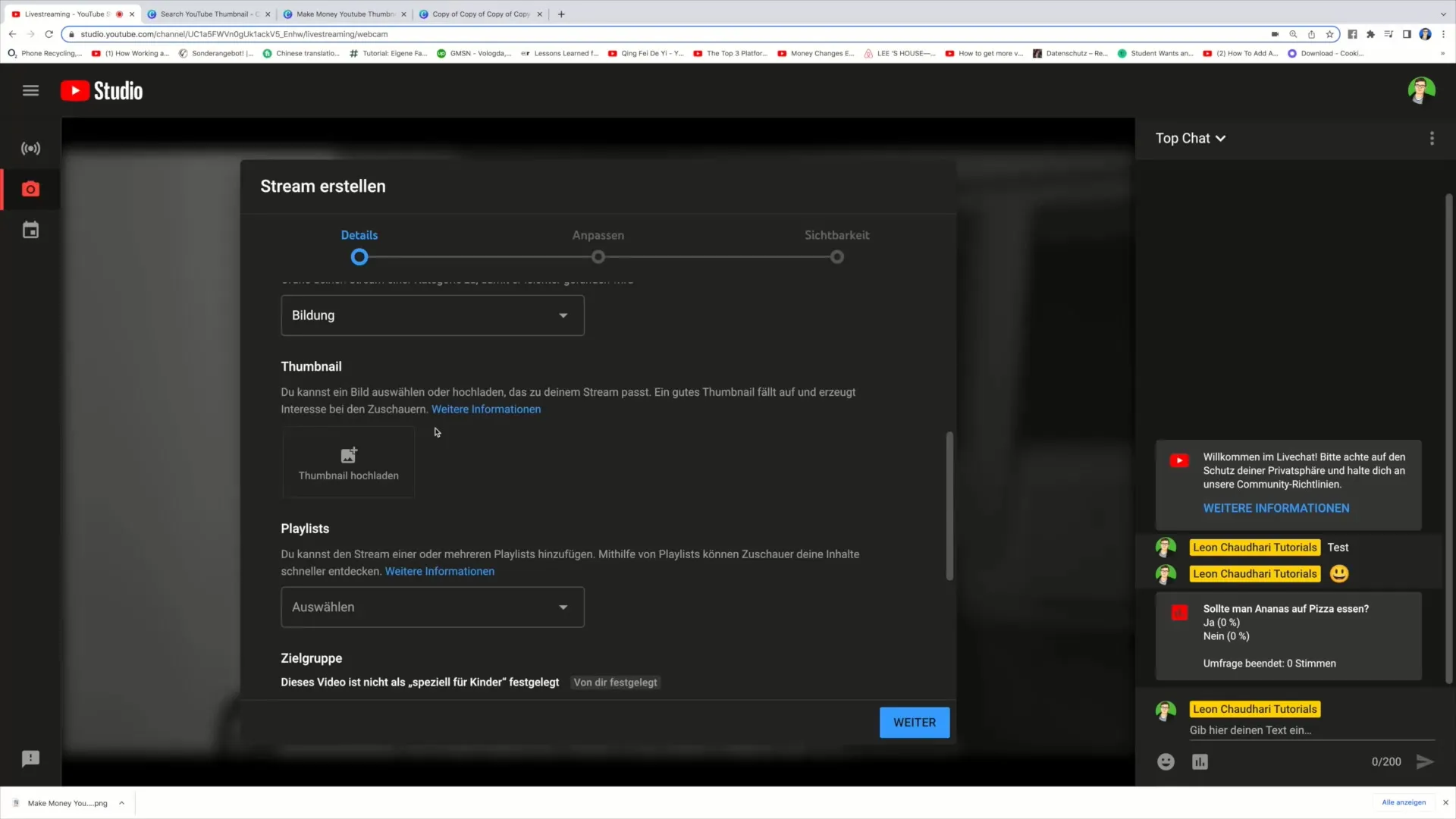
Стъпка 10: Изтегли дизайна
Когато твоето миниатюрно изображение е готово, кликни в горния десен ъгъл на „Сподели“, след това на „Изтегляне“. Избери най-доброто качество за твоето миниатюрно изображение. Обърни внимание, че размера трябва да отговаря на изискваните от YouTube 1280 x 720 пиксела.
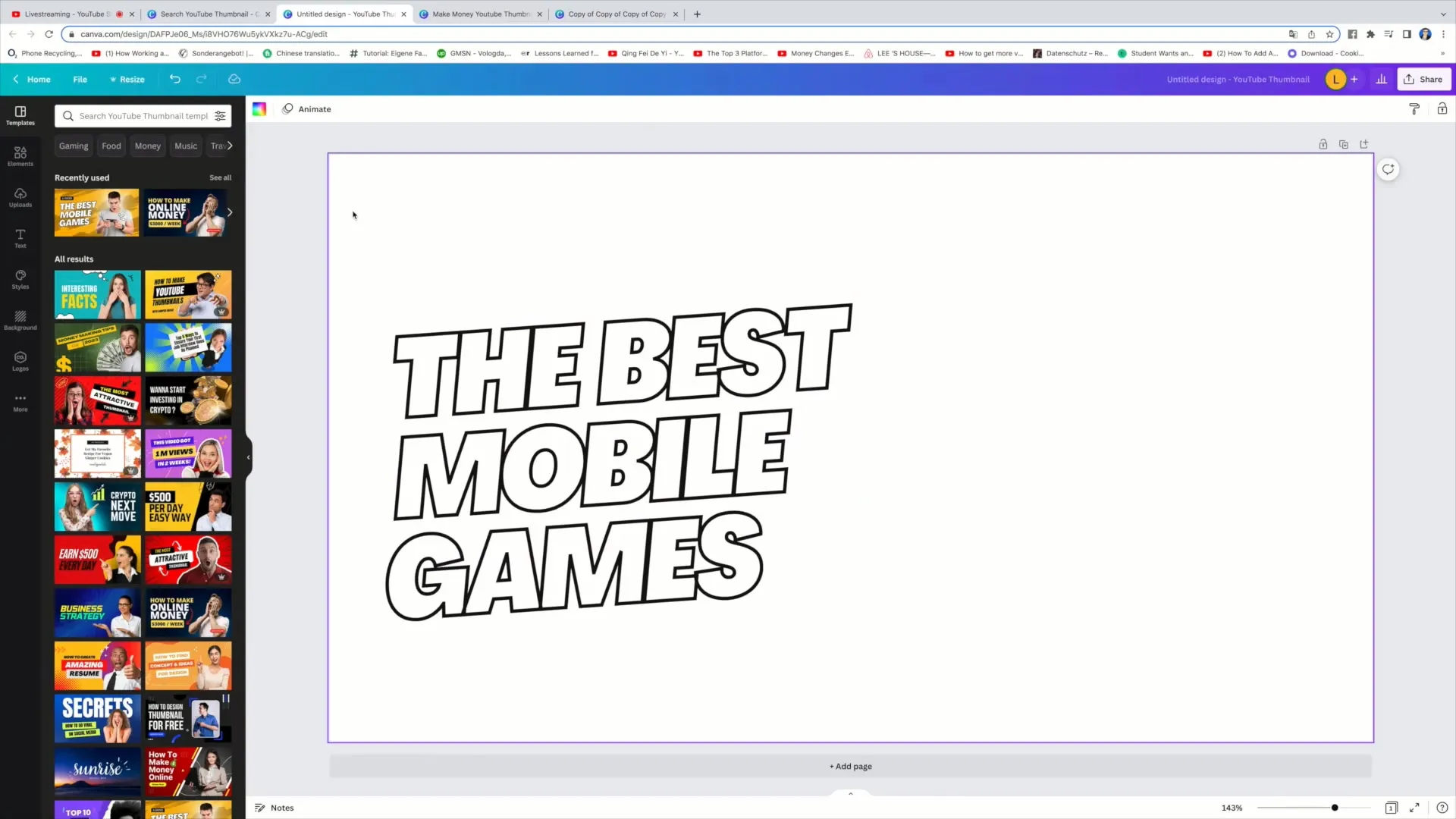
Стъпка 11: Качване в YouTube
Отиди на своя канал в YouTube, създай ново събитие на живо и качи миниатюрното изображение. Отиди в „Качване на миниатюра“ и избери файла от компютъра си.
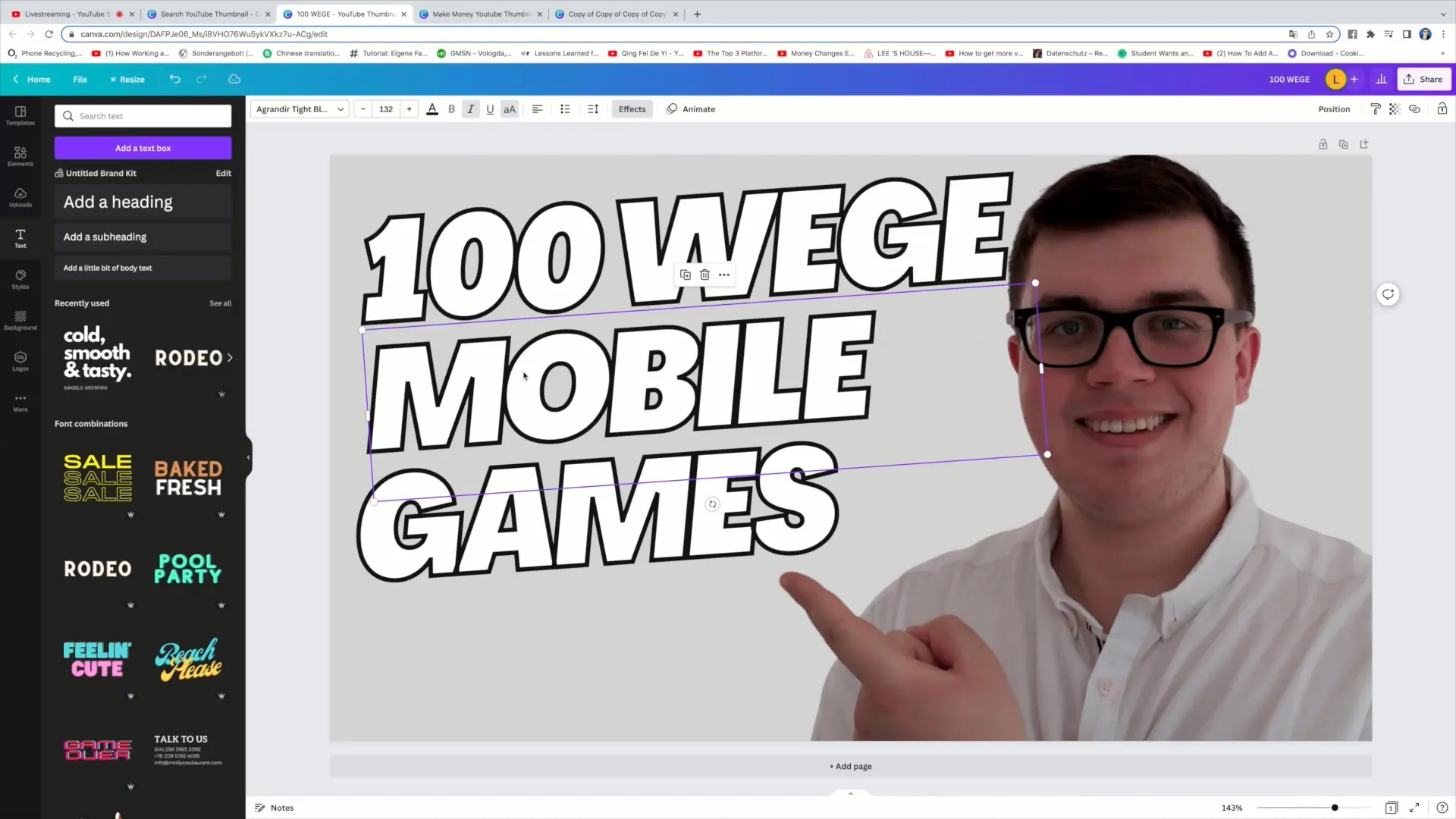
Резюме
Създаването на привлекателно миниатюрно изображение за вашия жив поток не е само изкуство, но и техника. Като следвате тези стъпки, можете да се уверите, че вашето миниатюрно изображение има висок CTR и е привлекателно за зрителите. Запомнете, че дизайнът ви трябва да бъде прост и ясен, за да постигнете най-добрите резултати.
Често задавани въпроси
Колко важно е добро миниатюрно изображение за поточно видео?Доброто миниатюрно изображение може да определи дали зрителите ще кликнат върху вашето видео или не. То е първото впечатление, което те имат за съдържанието ви.
Мога ли да използвам Canva безплатно?Да, много функции на Canva са безплатни, но има и премиум функции, за които се изисква допълнително заплащане.
Как да кача миниатюрното изображение в YouTube?Отидете на своя канал в YouTube, създайте ново събитие на живо и качете миниатюрното изображение под „Качване на миниатюра“.


